GoPro Tips
- 1. Modifica GoPro+
- 2. GoPro Software+
- 3. Altri Suggerimenti e Trucchi+
Cos'è il 4K GoPro e come convertire il 4K in altri formati
da Nicola Massimo • 2025-10-23 19:14:33 • Soluzioni comprovate
A seconda del modello che decidi di avere, la tua videocamera potrebbe essere in grado di registrare filmati GoPro 4K. In generale, essendo un successore del Full HD o del 1080p, la maggior parte dei dispositivi che possono registrare video in 4K sono anche retro-compatibili, cioè possono essere configurati per catturare filmati in risoluzione 1080p, se necessario.
In questo articolo scoprirai in dettaglio le risoluzioni GoPro 4K e 1080p, i loro vantaggi e svantaggi e quale delle due dovresti scegliere in base alla situazione. Quando avrai finito di leggere questo articolo, avrai una buona conoscenza di entrambi i tipi di video GoPro 4K e 1080p. Sulla base di queste informazioni, sarai in grado di decidere la risoluzione migliore per registrare un video in uno scenario particolare e per il pubblico di destinazione.

- Parte 1. Qual è la differenza tra GoPro 4K e 1080p
- Parte 2. Quali sono i vantaggi e gli svantaggi di GoPro 4K e 1080p?
- Parte 3. Come convertire GoPro 4K in 1080p in semplici passi
Parte 1. Qual è la differenza tra GoPro 4K e 1080p
Per capire la differenza tra le risoluzioni 4K e 1080p, è indispensabile conoscere alcune terminologie di base e il loro significato tecnico. Questa sezione spiega il significato di questi termini tecnici e come si combinano per visualizzare sul tuo schermo filmati nitidi e uniformi.
Capire la risoluzione
Quando si parla di risoluzioni, oggi si usa generalmente 4K, 1080p o qualsiasi altra cifra numerica. Tuttavia, ci sono altri termini diversi per indicare i due tipi di risoluzione, ovvero Full HD, alias. FHD (Full High Definition) rappresenta il 1080p e Ultra High Definition o UHD si riferisce al 4K.
Capire i pixel
Un piccolo riquadro quadrato riempito con un particolare colore è un pixel. E più pixel sono allineati in una forma specifica per creare un'immagine. La chiarezza di un'immagine dipende dalla densità dei pixel che contiene. Maggiore è il numero di pixel di una foto, più chiara sarà la sua visualizzazione sullo schermo. Tuttavia, poiché ogni pixel consuma un po' di spazio, un'immagine con un numero elevato di pixel per contenere più dettagli (tecnicamente noti come "informazioni") occuperà più spazio sul tuo dispositivo. Poiché le foto con un'enorme quantità di pixel sono sempre di grandi dimensioni, potrebbero richiedere un po' di tempo per essere aperte sui dispositivi vecchi e lenti.
Capire i 1080p
Come già menzionato, i termini 1080p e Full HD sono utilizzati in modo intercambiabile, mentre la risoluzione effettiva è 1920 x 1080. Ciò significa che 1920 pixel sono disposti orizzontalmente sullo schermo e 1080 pixel sono disposti verticalmente. In parole povere, ci sono 1920 colonne e 1080 righe di pixel in un'immagine di qualità 1080p. Detto questo, un singolo fotogramma di un'immagine che appare sullo schermo del tuo computer o del televisore ha 1920 x 1080 = 2.073.600 pixel in un determinato momento, e l'allineamento di ogni pixel al suo posto forma l'immagine che il tuo televisore o monitor visualizza.
Capire il 4K
Anche un'immagine 4K utilizza lo stesso concetto di larghezza x altezza, ma con un numero maggiore di pixel. Nella risoluzione 4K, 3840 x 2160 = 8.294.400 pixel sono utilizzati per formare un'immagine in un determinato momento. Questa cifra è quattro volte più grande del Full HD, ed ecco perché è generalmente indicata come 4K.
Capire la "p" in 1080p
La "p" in qualsiasi tipo di risoluzione significa "scansione progressiva" e non dovrebbe essere confusa con i pixel. La scansione progressiva è un metodo che scarica (carica) tutte le linee orizzontali di pixel in un fotogramma di un film sequenzialmente sul dispositivo di uscita, in genere un monitor o uno schermo televisivo. È diverso da "I", che significa "Interlacciato", in cui vengono scaricate sul tuo schermo linee orizzontali alternate di pixel.
Capire i fotogrammi
Poiché un filmato è composto da più immagini che si muovono in avanti, un'immagine che appare sul tuo schermo in un determinato momento è il suo fotogramma. La chiarezza di un'immagine in movimento si basa sul numero di fotogrammi che visualizza in un secondo.
Capire le frequenze dei fotogrammi
Il numero di fotogrammi che un'immagine in movimento visualizza in un secondo è la sua frequenza di fotogrammi. A seconda dei dispositivi di uscita, i creatori di film possono decidere la frequenza dei fotogrammi di un film. Ad esempio, se un video ha una frequenza di fotogrammi di 30, significa che 30 fotogrammi (immagini) dell'immagine in movimento appariranno sullo schermo in un secondo, e pertanto il filmato avrà una frequenza di fotogrammi di 30fps, cioè 30 fotogrammi al secondo. Allo stesso modo, 60fps significa che 60 fotogrammi di un'immagine in movimento saranno visualizzati sullo schermo in un secondo. Detto questo, più alto è il numero di fps, più fluidi saranno i movimenti nell'immagine che appariranno sul tuo dispositivo di visualizzazione.
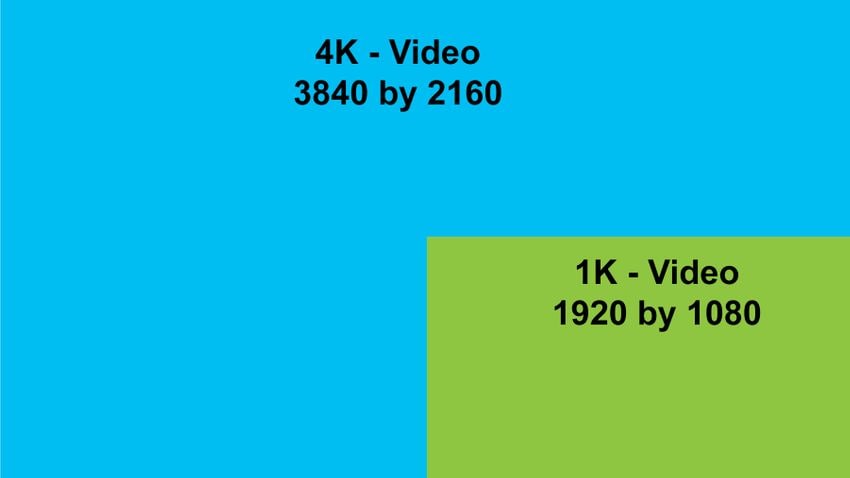
Parte 2. Quali sono i vantaggi e gli svantaggi di GoPro 4K e 1080p?
Prima di decidere quale risoluzione dello schermo scegliere, cioè 4K o 1080p, è importante conoscere i vantaggi e gli svantaggi di ciascuno. Questa sezione spiega alcuni dei principali vantaggi e svantaggi delle risoluzioni 4K e 1080p.
Risoluzione 1080p
Vantaggi:
- 1080p ha un numero inferiore di pixel
- Grazie al minor numero di pixel, i file a 1080p sono di dimensioni ridotte e occupano meno spazio nel tuo dispositivo di archiviazione.
- I video a 1080p consumano meno larghezza di banda quando vengono trasferiti su supporti via cavo o senza fili, in genere una LAN o Internet.
- I filmati a 1080p necessitano di una minore elaborazione durante la riproduzione e quindi di un carico minore per la CPU.
- I file a 1080p possono essere masterizzati facilmente e rapidamente su un supporto ottico, come i dischi Blu-ray, con uno spazio di archiviazione ridotto.
- Il formato 1080p è di tendenza e la maggior parte dei dispositivi supporta questa risoluzione.
Svantaggi:
- I video a 1080p non sono così nitidi e definiti rispetto al suo successore in 4K
- Quando sono proiettati su schermi grandi, come quelli da 100" o più, i filmati a 1080p si riducono in pixel.
- La risoluzione di 1080p diventerà probabilmente obsoleta nel prossimo futuro
Risoluzione 4K
Vantaggi:
- I filmati in 4K sono molto più nitidi e chiari rispetto a quelli in 1080p.
- Quando sono proiettati su schermi di dimensioni di 100" o più, i video 4K mantengono la loro qualità e non subiscono pixel.
- Essendo il successore di 1080p, la risoluzione 4K è il tipo di risoluzione più recente e più avanzato al momento della stesura di questo articolo.
- È altamente improbabile che la risoluzione 4K diventi a breve obsoleta.
Svantaggi:
- I file 4K hanno dimensioni enormi a causa dell'aumento del numero di pixel.
- Un filmato in 4K occupa più spazio di quello con risoluzione 1080p
- I file 4K consumano più larghezza di banda quando sono trasferiti tramite reti cablate o senza fili
Parte 3. Come convertire GoPro 4K in 1080p in semplici passi
Se la tua videocamera GoPro ha registrato filmati in risoluzione 4K, è abbastanza semplice convertire il video in 1080p per ridurre le dimensioni del file. Anche se ci sono molti convertitori disponibili online, la maggior parte di essi può eseguire conversioni di base. Detto questo, se sei il tipo di persona che preferisce la perfezione, un'applicazione robusta come Wondershare UniConverter (originariamente Wondershare Video Converter Ultimate) è qualcosa che ti piacerebbe provare. Disponibile sia per computer Mac che Windows, Wondershare UniConverter non è un semplice convertitore video, ma un pacchetto completo di applicazioni multiple che ti permettono di registrare lo schermo del tuo computer, creare GIF, convertire filmati in ambienti di realtà virtuale (VR), ecc.
 Wondershare UniConverter - Convertire i video GoPro 4K in 1080p
Wondershare UniConverter - Convertire i video GoPro 4K in 1080p

- Converte i video GoPro 4K in 1080p, 720p, 480p e altre risoluzioni in modo semplice su Windows/Mac.
- Supporta oltre 1000 formati video, tra cui MP4, MKV, MOV, AVI, FLV, ecc.
- Converte i video GoPro 4K in preimpostazioni ottimizzate per quasi tutti i dispositivi, come iPhone, iPad, telefoni Huawei, ecc.
- Velocità di conversione 90 volte superiore rispetto ai comuni convertitori grazie all'esclusiva tecnologia APEXTRANS.
- Modifica i video GoPro con taglio, ritaglio, aggiunta di filigrana, modifica dei sottotitoli, ecc.
- Masterizza e personalizza i video GoPro sul tuo disco DVD o Blu-ray con i modelli di menu gratuiti.
- Scarica o registra video da YouTube e da altri oltre 10.000 siti di condivisione video.
- Cassetta degli strumenti versatile: Aggiunta di metadati video, creazione di GIF, compressore video e registratore di schermo.
- Sistemi operativi supportati: Windows 11/10/8/7/Vista, macOS 11 Big Sur, 10.15 (Catalina), 10.14, 10.13, 10.12, 10.11, 10.10, 10.9, 10.8, 10.7, 10.6.
I passaggi riportati di seguito spiegano come puoi utilizzare Wondershare UniConverter per convertire un file GoPro 4K in 1080p:
Passo 1Ottieni Wondershare UniConverter e importa un file sorgente 4K per la conversione.
Vai al sito web ufficiale di Wondershare UniConverter. Scarica e installa l'ultima versione dell'applicazione in base al tuo sistema operativo. Avvia il programma e assicurati che il riquadro Convertitore sia selezionato dall'alto. Successivamente, fai clic sulla freccia rivolta verso il basso accanto a , e fai clic sul pulsante Aggiungi file
, e fai clic sul pulsante Aggiungi file
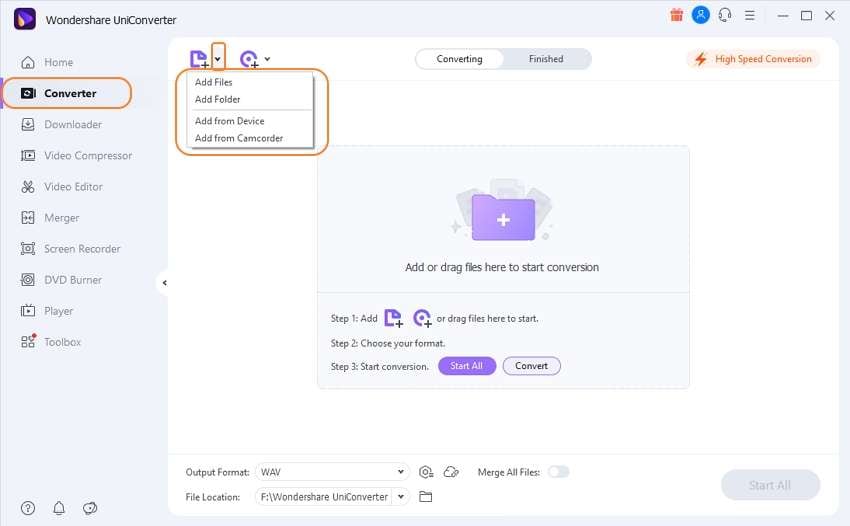
Nota: Se il tuo file 4K non si trova sul tuo PC ma su un altro dispositivo o sulla tua videocamera GoPro, puoi fare clic su Aggiungi da dispositivo o Aggiungi dalla videocamera, come necessario.
Passo 2 Aggiungi un file GoPro 4K a Wondershare UniConverter per la conversione.
Supponendo che tu abbia selezionato l'opzione Aggiungi file nel passaggio precedente, quando si trova la casella Apri, cerca e individua il video 4K che vuoi convertire, seleziona il file e fai clic su Apri nella parte inferiore della casella.
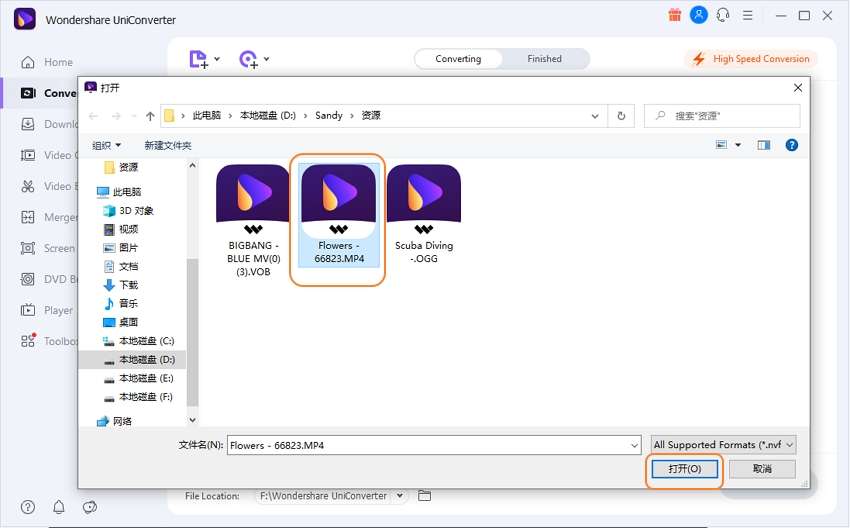
Passo 3 Scegli un formato di uscita e una risoluzione.
Apri l'elenco a discesa Formato di uscita e dalla colonna di sinistra selezionate il formato di uscita preferito in base al dispositivo di destinazione su cui intendi visualizzare il filmato ( MP4 è selezionato in questo esempio). Seleziona HD 1080P dalla colonna di destra.
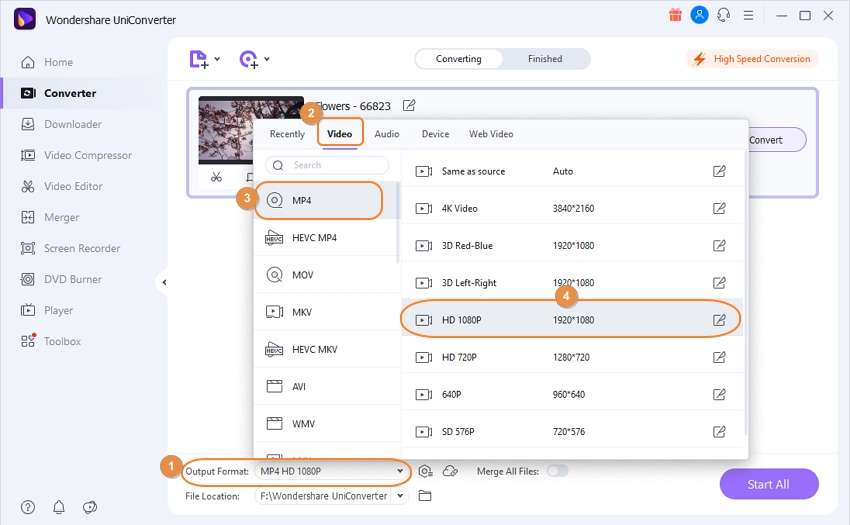
Passo 4 Converti i tuoi video 4K in 1080p.
Torna all'interfaccia principale, scegli la posizione di uscita preferita dall'elenco a discesa Posizione file in basso. Infine, clicca su Converti accanto al file appena aggiunto (o su Avvia tutto dall'angolo in basso a destra se sono selezionati più file) per convertire i filmati.
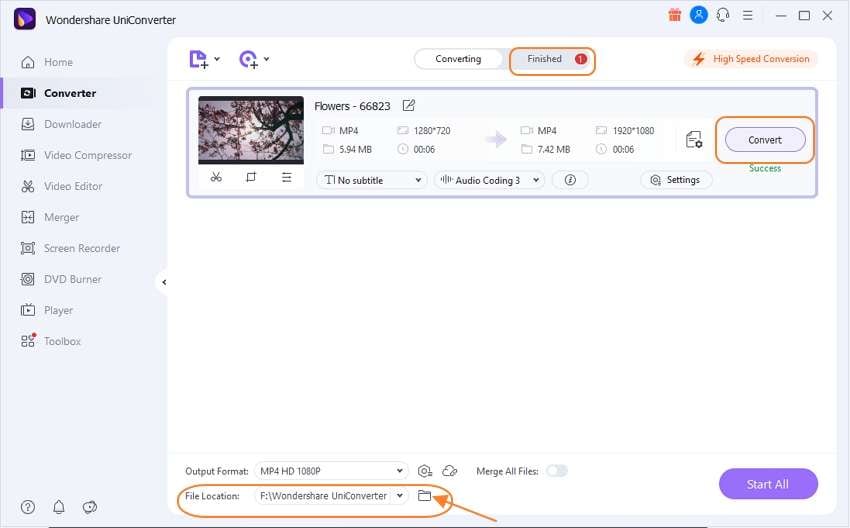
Conclusione
Supponendo che tu abbia già un'idea precisa dei diversi tipi di risoluzione e dei loro vantaggi e svantaggi, sarai in grado di decidere quale delle due, cioè 4K o 1080p, dovresti usare in base all'unità di visualizzazione o al dispositivo di archiviazione di destinazione. Non solo per i filmati GoPro, ma le conoscenze di cui sopra ti aiuteranno anche a prendere la decisione giusta sulla risoluzione in quasi tutte le situazioni quando si tratta di scegliere tra file 4K e 1080P. Inoltre, per qualsiasi formato che desideri, Wondershare UniConverter è sempre pronto ad aiutarti in tutte le operazioni di conversione, ad esempio per i video GoPro 4K e per quasi tutti i tipi di file audio e immagine.
 Converti in batch MOV in MP4, AVI, 3GP, WAV e viceversa facilmente.
Converti in batch MOV in MP4, AVI, 3GP, WAV e viceversa facilmente. 


Nicola Massimo
staff Editor
Commento(i)